win11大小写提示图标怎么关 win11大小写切换图示如何关闭
更新时间:2023-08-22 10:25:35作者:runxin
我们在日常使用win11电脑的过程中,由于微软系统自带的输入法有中英文两种语言,因此用户在输入语言时,也可以通过快捷键来实现英文大小写切换,可是每次在win11系统上切换大小写时总是会出现图标提示,对此win11大小写提示图标怎么关呢?今天小编就给大家带来win11大小写切换图示如何关闭。
具体方法:
1、首先右键开始菜单,打开“设置”。

2、然后点击左侧的“时间和语言”设置。
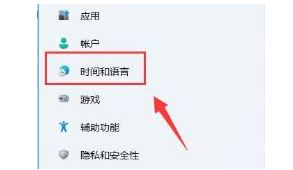
3、接着进入右边的“语言&区域”选项。
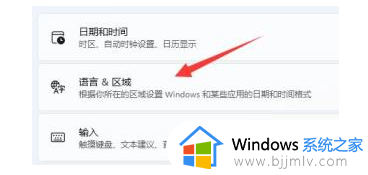
4、进入后,找到微软输入法,点击右边的“三个点”再点击“删除”。
5、全部删除后,我们在网上下一个第三方的输入法就可以解决问题了。
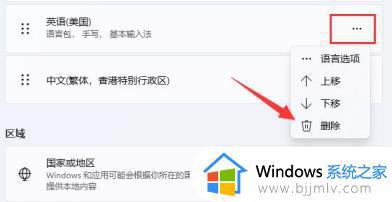
上述就是小编告诉大家的win11大小写切换图示如何关闭全部内容了,有遇到过相同问题的用户就可以根据小编的步骤进行操作了,希望能够对大家有所帮助。
win11大小写提示图标怎么关 win11大小写切换图示如何关闭相关教程
- win11大写锁定提示图标怎么关闭 win11大小写提示图标的关闭方法
- win11桌面图标大小怎么调整 win11如何调整桌面图标大小
- win11怎么更改图标大小 win11如何调图标大小
- win11怎么改变桌面图标大小 win11图标大小怎么调节
- win11更改桌面图标大小设置方法 win11如何更改桌面的图标大小
- window11桌面图标大小怎么设置?win11如何改图标大小
- win11怎么调图标大小 win11桌面图标大小设置教程
- win11怎么调图标大小 win11图标大小怎么更改
- windows11设置图标大小的方法 win11如何调整桌面图标大小
- 电脑图标大小怎么调整win11 win11调整图标大小步骤
- win11恢复出厂设置的教程 怎么把电脑恢复出厂设置win11
- win11控制面板打开方法 win11控制面板在哪里打开
- win11开机无法登录到你的账户怎么办 win11开机无法登录账号修复方案
- win11开机怎么跳过联网设置 如何跳过win11开机联网步骤
- 怎么把win11右键改成win10 win11右键菜单改回win10的步骤
- 怎么把win11任务栏变透明 win11系统底部任务栏透明设置方法
win11系统教程推荐
- 1 怎么把win11任务栏变透明 win11系统底部任务栏透明设置方法
- 2 win11开机时间不准怎么办 win11开机时间总是不对如何解决
- 3 windows 11如何关机 win11关机教程
- 4 win11更换字体样式设置方法 win11怎么更改字体样式
- 5 win11服务器管理器怎么打开 win11如何打开服务器管理器
- 6 0x00000040共享打印机win11怎么办 win11共享打印机错误0x00000040如何处理
- 7 win11桌面假死鼠标能动怎么办 win11桌面假死无响应鼠标能动怎么解决
- 8 win11录屏按钮是灰色的怎么办 win11录屏功能开始录制灰色解决方法
- 9 华硕电脑怎么分盘win11 win11华硕电脑分盘教程
- 10 win11开机任务栏卡死怎么办 win11开机任务栏卡住处理方法
win11系统推荐
- 1 番茄花园ghost win11 64位标准专业版下载v2024.07
- 2 深度技术ghost win11 64位中文免激活版下载v2024.06
- 3 深度技术ghost win11 64位稳定专业版下载v2024.06
- 4 番茄花园ghost win11 64位正式免激活版下载v2024.05
- 5 技术员联盟ghost win11 64位中文正式版下载v2024.05
- 6 系统之家ghost win11 64位最新家庭版下载v2024.04
- 7 ghost windows11 64位专业版原版下载v2024.04
- 8 惠普笔记本电脑ghost win11 64位专业永久激活版下载v2024.04
- 9 技术员联盟ghost win11 64位官方纯净版下载v2024.03
- 10 萝卜家园ghost win11 64位官方正式版下载v2024.03